U heeft niet veel aan een berg data, tenzij u kunt bepalen op welke manier deze wordt gepresenteerd. In dit artikel leest u over de verschillende manieren waarop u uw Uptrends websitemonitoringdata kunt exporteren, inclusief geplande rapporten!
Opties voor het exporteren van data
Het is mogelijk om uw Uptrends-dashboarddata te exporteren, zowel standaard als aangepast, in verschillende formaten, waaronder downloaden via PDF of Excel (.xls), of het versturen van een PDF- of XLS-bestand via e-mail.
Data exporteren in PDF- of XLS-formaat
Om uw data in Uptrends te exporteren:
-
Navigeer binnen de Uptrends-applicatie naar het dashboard dat u wilt exporteren.
-
Klik op het hamburgermenu in het Actiemenu van het dashboard.
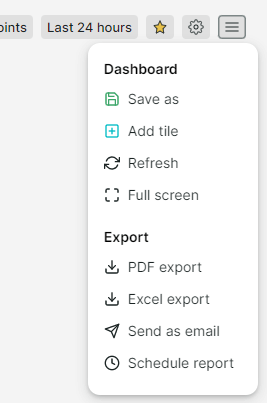
-
Klik op of om uw exportmethode te selecteren. Het downloaden begint onmiddellijk.
Plannen dat een rapport naar mij wordt verstuurd
Het plannen van een rapport werkt ongeveer op dezelfde manier als het exporteren naar PDF of XLS, met enkele wijzigingen.
- Navigeer binnen de Uptrends-applicatie naar het dashboard dat u wilt exporteren.
- Klik op het hamburgermenu in het Actiemenu van het dashboard.
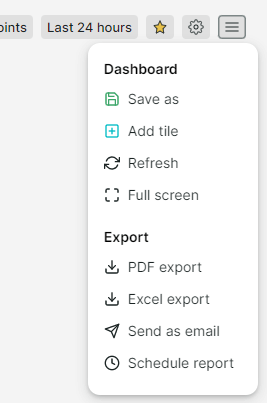
- Selecteer .
- Wanneer het configuratiescherm verschijnt, kunt u het bestandstype, de actieve status, herhaling, tijd en rapportageperiode voor uw geplande rapport selecteren.
- Klik op de knop als u klaar bent.
Een bestaand gepland rapport beheren
Een bestaand gepland rapport beheren, of een rapport on-demand downloaden of versturen:
- Ga naar .
- Op deze pagina ziet u een volledige lijst van uw geplande rapporten, inclusief informatie over: welk dashboard ze gebruiken, welke operator het heeft gemaakt, wanneer het is gepland, wie het ontvangt, wanneer het eerstvolgende wordt verstuurd en of het actief is.
- Om een rapport te bewerken klikt u op de naam van het dashboard. U gaat dan naar de configuratiepagina van het geplande rapport.
- Om een gepland rapport on-demand te versturen klikt u op de knop Rapport versturen naast het rapport dat u wilt versturen.
Een gepland rapport deactiveren
Als u geen gepland rapport meer wilt ontvangen, volgt u de instructies in Stop het ontvangen van een gepland rapport.